
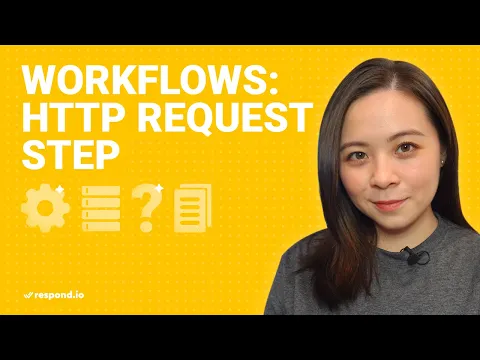
Slack adalah platform komunikasi tempat kerja yang populer bagi perusahaan. Selain fungsi pengiriman pesan biasa, bisnis memiliki akses ke fitur-fitur lanjutan seperti Workflow Builder untuk membuat webhook. Dalam posting blog ini, kami akan menunjukkan cara membuat webhook masuk untuk mengirim pemberitahuan Slack dari respond.io menggunakan Permintaan HTTP.
Cara mengirim pemberitahuan Slack
Anggota tim ingin menerima pemberitahuan segera ketika peristiwa penting terjadi di platform lain. Namun notifikasi ini tidak datang terlalu sering. Oleh karena itu, memilikinya di platform yang digunakan sehari-hari seperti Slack jauh lebih nyaman.
Menerima pemberitahuan di saluran Slack membantu tim berada di halaman yang sama. Mereka akan memiliki akses ke informasi yang sama dan dapat berkolaborasi, berkoordinasi, dan mendelegasikan tugas dengan lebih baik.
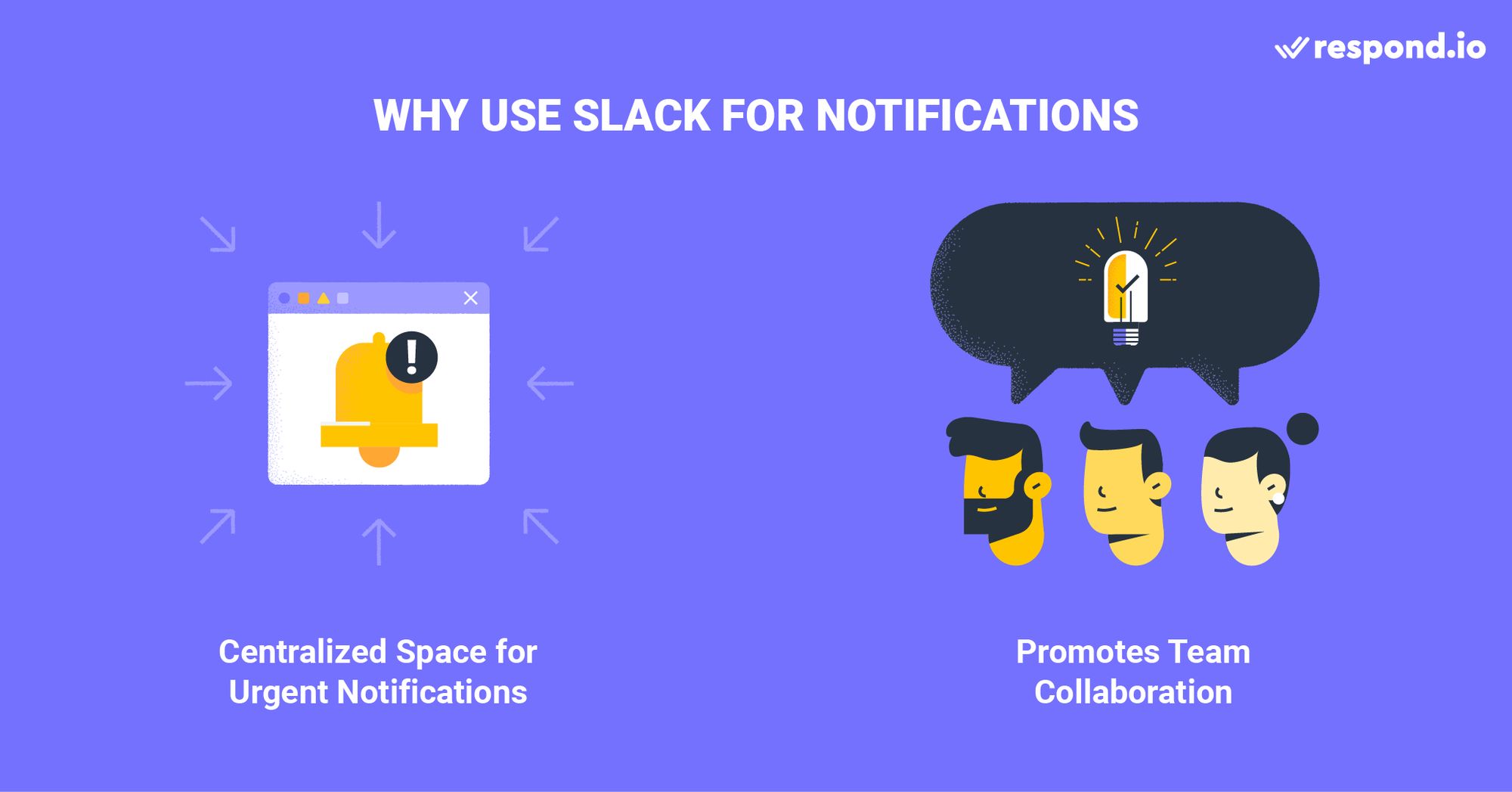
Berikut ini beberapa manfaat penggunaan notifikasi Slack otomatis. Ingin mengaturnya sendiri? Mari kita bahas semua langkah yang diperlukan untuk mengirim Permintaan HTTP dari respond.io ke Slack.
Mengirim Pemberitahuan Slack melalui Alur Kerja Respond.io
Proses ini melibatkan penggunaan alur kerja respond.io dan Slack, sehingga bisnis memerlukan akun di kedua platform. Di respond.io, Langkah Permintaan HTTP tersedia untuk paket Bisnis dan di atasnya.
Untuk menggunakan alur kerja Slack, bisnis juga harus mendaftar untuk paket berbayar Slack. Setelah siap, langkah berikutnya adalah membuat URL permintaan Slack yang akan digunakan dalam Alur Kerja Permintaan HTTP respond.io.
1. Buat alur kerja Slack.
Mari kita mulai dengan membuat alur kerja Slack baru. Pertama, Anda harus memilih pemicu, yang merupakan titik awal alur kerja. Untuk bertukar informasi antara respond.io dan Slack, pilih pemicu Slack Incoming Webhook.
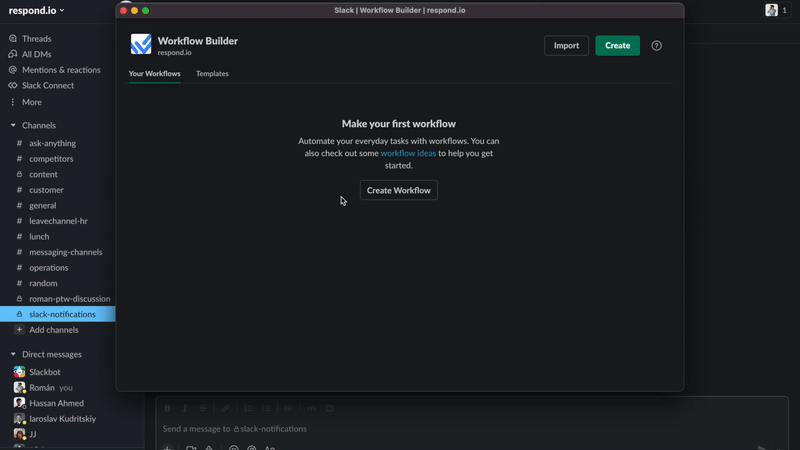
2. Tulis pemberitahuan Slack.
Sekarang kita memiliki pemicu, yang memulai alur kerja saat diaktifkan. Karena kami ingin mengirimkan pemberitahuan, pilih Langkah Kirim Pesan. Klik Publikasikan di kanan atas untuk membuat URL. Nanti, Anda akan mengirim permintaan HTTP Post ke URL ini dari respond.io.
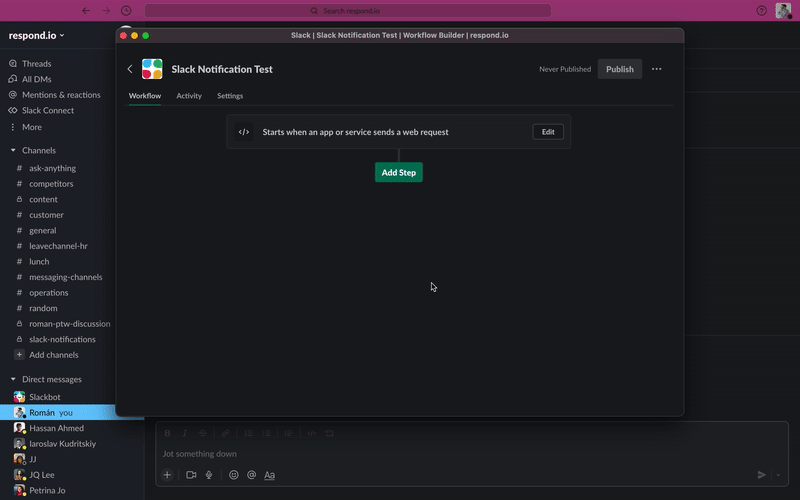
3. Siapkan Alur Kerja respond.io.
Untuk mengirim pemberitahuan ke Slack dari respond.io, pertama-tama kita perlu menyiapkan Alur Kerja respond.io. Mulailah dengan memilih Tag Kontak Diperbarui sebagai pemicu. Ini akan memungkinkan Anda menguji pemberitahuan Slack hanya dengan menambahkan Tag pilihan Anda ke Kontak.
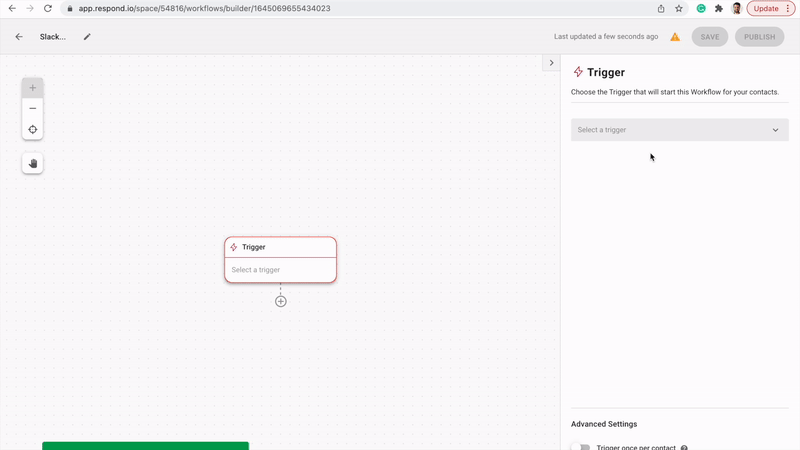
4. Buat koneksi dengan alur kerja Slack Anda.
Karena kami ingin mengeposkan data dari respond.io ke Slack, pilih Metode: POST dari daftar drop-down. Salin dan tempel URL Slack dari langkah 2 di sini. Sekarang permintaan HTTP Anda siap mengirim data ke Slack. Mari kita publikasikan dan uji hasilnya.
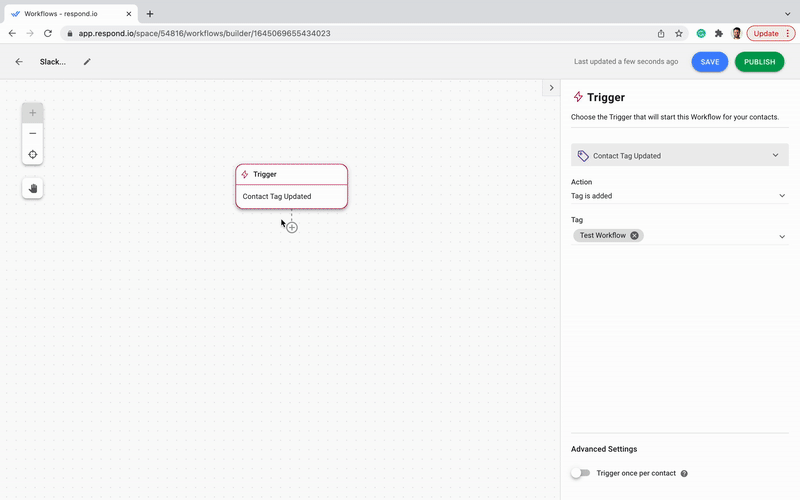
5. Uji notifikasi.
Untuk menguji notifikasi Slack, Anda perlu mengaktifkan pemicu respond.io. Tambahkan tag Anda ke Kontak respond.io. Lalu, buka saluran Slack pilihan Anda. Jika webhook masuk Slack diatur dengan benar, Anda akan menerima pemberitahuan baru.
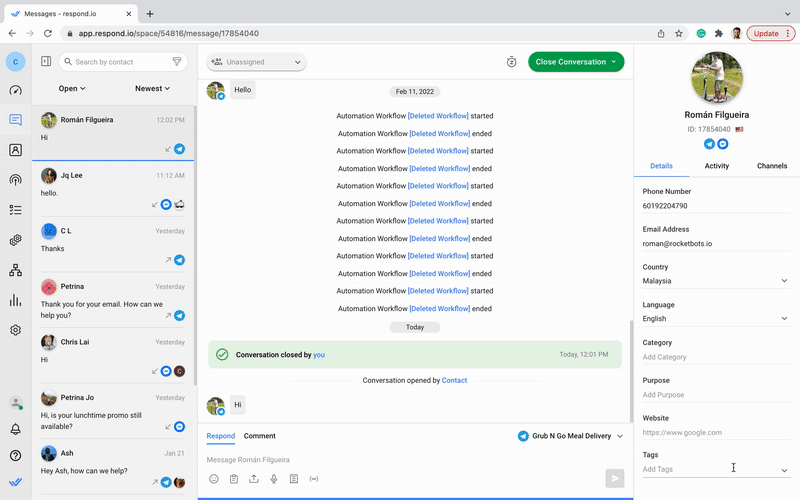
Dalam beberapa skenario, mengirimkan pesan sederhana seperti ini sudah cukup. Tetapi apa yang terjadi jika, misalnya, Pengguna ingin mengirim pemberitahuan Slack yang menyertakan rincian Kontak?
Ubah percakapan pelanggan menjadi pertumbuhan bisnis dengan respond.io. ✨
Kelola panggilan, obrolan, dan email di satu tempat!
Menambahkan Detail Kontak ke Notifikasi Slack.
Variabel dinamis adalah elemen kunci dalam Alur Kerja respond.io, karena memungkinkan Pengguna untuk beroperasi dengan data Kontak yang dipersonalisasi. Mari kita lihat cara menambahkan variabel dinamis ke badan pesan Slack untuk meneruskan informasi Kontak dari respond.io ke Slack.
1. Tambahkan variabel Slack ke isi pesan
Untuk mengirim data Kontak dalam pemberitahuan, kita perlu membuat variabel di Slack terlebih dahulu, diikuti oleh respond.io. Setelah selesai, Anda perlu menggunakan badan HTTP dengan variabel Slack yang dihasilkan dalam Alur Kerja respond.io.
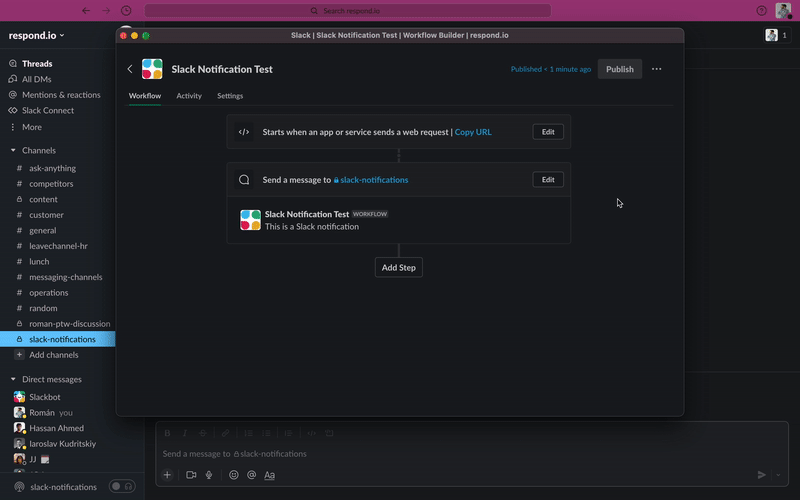
2. Tambahkan variabel dinamis ke Alur Kerja respond.io
Untuk menyesuaikan pemberitahuan Slack Anda dengan nama Kontak, salin dan tempel badan HTTP dari Slack ke respond.io. Lalu pilih variabel dinamis $contact.name dari menu drop-down.
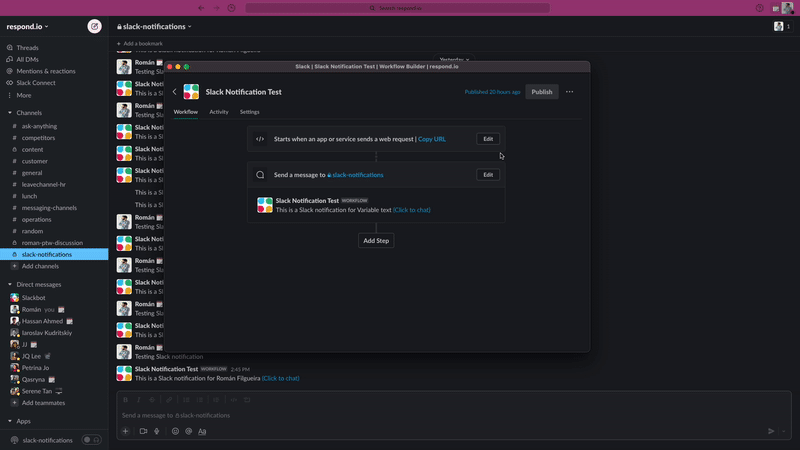
3. Uji notifikasi
Untuk menguji notifikasi, buka respond.io Modul Pesan. Pilih Kontak, dan tetapkan tag padanya. Lalu, buka saluran Slack pilihan Anda. Jika semuanya sudah diatur dengan benar, Anda akan menerima pemberitahuan dengan nama Kontak.
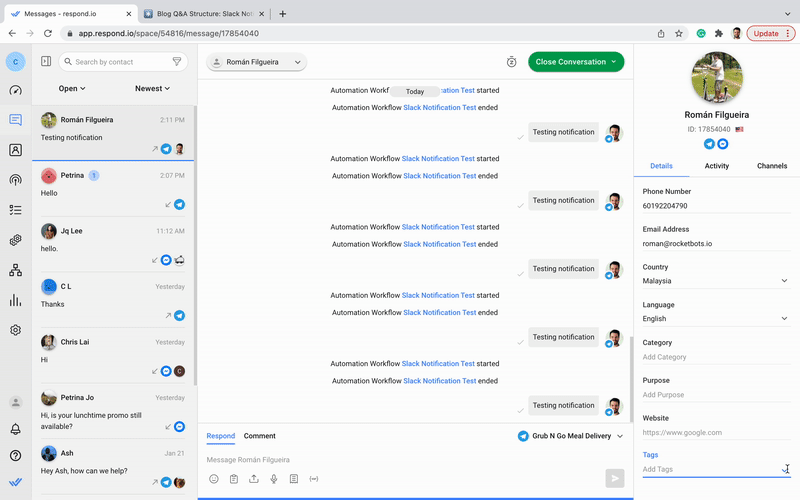
Terkadang, menggunakan variabel dinamis tidaklah cukup. Pengguna masih perlu konteks tambahan seperti rincian Kontak atau riwayat Percakapan saat memeriksa notifikasi Slack mereka. Cara termudah adalah menambahkan tautan ke respond.io di notifikasi Slack.
Membuat Percakapan Tersedia melalui Slack
Dengan menambahkan hyperlink ke pemberitahuan Slack, Pengguna respond.io dapat memeriksa data lengkap Kontak dan riwayat Percakapan di respond.io untuk mendapatkan pemahaman yang lebih baik tentang kasus mereka hanya dengan satu klik.
1. Tambahkan tautan ke notifikasi Slack
Untuk menambahkan tautan langsung ke Percakapan respond.io, kembali ke Slack dan edit langkah Kirim Pesan. Lalu, tambahkan URL ini: https://apps.respond.io/message/{contactID}. Setelah dipublikasikan, ini akan menjadi tautan Anda ke Percakapan respond.io.
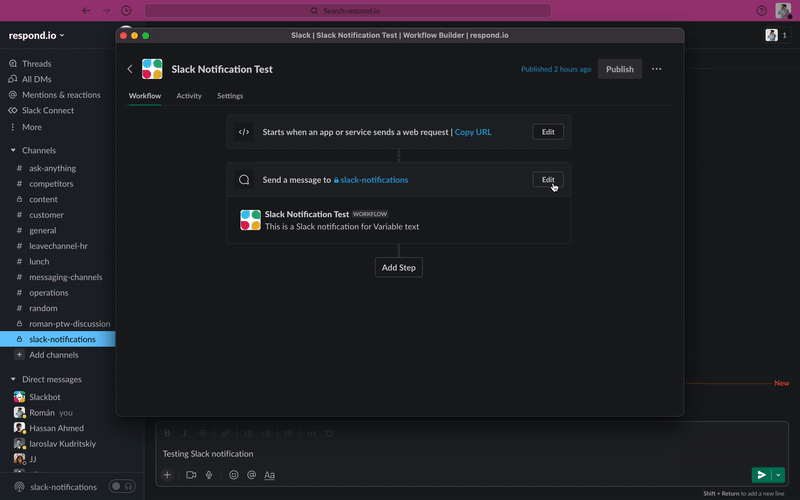
2. Uji notifikasi
Untuk menguji notifikasi, pilih Kontak respond.io dan tetapkan tag padanya. Buka saluran Slack pilihan Anda. Jika semuanya sudah diatur dengan benar, Anda akan menemukan pesan baru dengan hyperlink ke respond.io. Klik untuk memastikannya berfungsi.
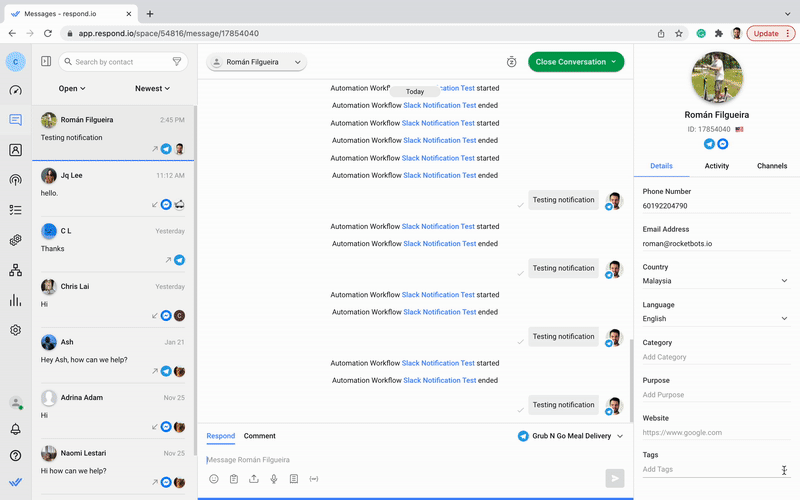
Kesimpulannya, penggunaan variabel dinamis dan hyperlink untuk respond.io membawa notifikasi Slack ke tingkat berikutnya, yang memungkinkan Pengguna memperoleh wawasan lebih baik tentang setiap Kontak. Oleh karena itu, mereka dapat menangani percakapan masuk dengan lebih efektif, yang mengarah pada pengalaman pelanggan yang lebih baik.
Ini adalah cara sederhana menggunakan HTTP Request Step untuk membuat webhook masuk Slack. Namun ada pula cara praktis lain yang dapat diterapkan. Kami akan segera memperbarui artikel ini dengan aplikasi yang lebih bermanfaat untuk melayani berbagai kasus penggunaan.
Ubah percakapan pelanggan menjadi pertumbuhan bisnis dengan respond.io. ✨
Kelola panggilan, obrolan, dan email di satu tempat!
Bacaan Lebih Lanjut
Dan itu semua yang perlu Anda ketahui tentang notifikasi Slack dengan respond.io. Jika Anda ingin mempelajari topik menarik lainnya, lihat artikel berikut:






































 Elektronik
Elektronik Mode & Pakaian
Mode & Pakaian Mebel
Mebel Perhiasan dan Jam Tangan
Perhiasan dan Jam Tangan
 Kegiatan Setelah Sekolah
Kegiatan Setelah Sekolah Olahraga & Kebugaran
Olahraga & Kebugaran
 Pusat Kecantikan
Pusat Kecantikan Klinik Gigi
Klinik Gigi Klinik Medis
Klinik Medis
 Layanan Pembersihan Rumah & Pembantu
Layanan Pembersihan Rumah & Pembantu Fotografi & Videografi
Fotografi & Videografi
 Dealer Mobil
Dealer Mobil
 Agen Perjalanan & Operator Tur
Agen Perjalanan & Operator Tur




